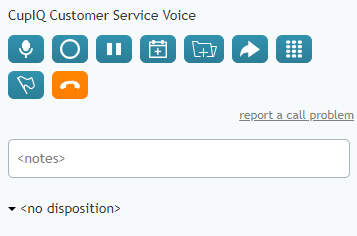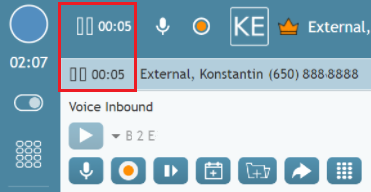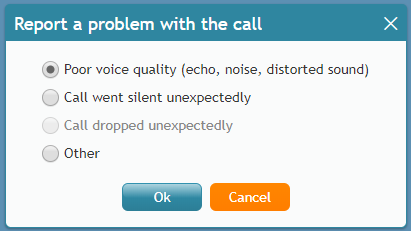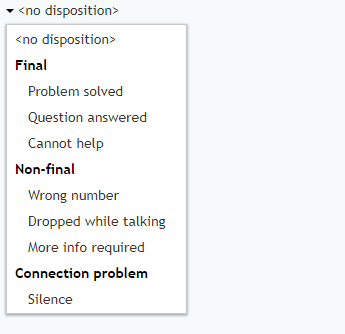عناصر التحكم في المكالمات
يحتوي سطح مكتب الوكيل على أدوات تساعدك أثناء إجراء المكالمات النشطة. تتضمن أزراراً تتيح لك إنشاء الحالات, تحويل المكالمات, جدولة أنشطة المتابعةوما إلى ذلك
فيما يلي قائمة بعناصر التحكم التي تظهر أثناء المكالمات الهاتفية النشطة وما تقوم به.
اسم الخدمة
أثناء المكالمات الهاتفية النشطة، يتم عرض اسم الخدمة التي تجري عليها المكالمة أعلى اختيار الأزرار.
الأزرار
إضافة حالة جديدة
يتيح لك زر إضافة حالة جديدة إنشاء حالة جديدة من المكالمة الهاتفية. تسمح لك الحالات بتدوين ملاحظات حول التفاعلات وإرسال رسائل البريد الإلكتروني وما إلى ذلك. لمزيد من المعلومات، راجع كيفية إنشاء حالات جديدة.
لوحة الطلب
عند تحديد لوحة الطلب، تظهر لوحة الطلب، مما يتيح لك إما النقر على المفاتيح الموجودة على اللوحة، أو استخدام لوحة المفاتيح لإدخال مفاتيح DTMF، أو نسخ ولصق مجموعة من الأرقام في حقل إدخال الأرقام.[1] لاحظ أنه يمكن استخدام ذلك من أجل الاتصال السريع من خلال أجهزة الرد الصوتي التفاعلي الخارجية.
إنهاء المكالمة
ينهي زر إنهاء المك المة المكالمة عند تحديده.
وضع علامة على المكالمة
عند تحديد زر الإبلاغ عن المكالمة، يؤدي زر الإبلاغ عن المكالمة إلى ظهور علامة على شاشة المشرف، تشير له بأنك بحاجة إلى مساعدة أو استشارة بشأن التفاعل. لمزيد من المعلومات، راجع كيفية وضع علامة على التفاعل.
تعليق
يسمح لك زر الانتظار المؤقت بوضع مكالمة قيد الانتظار؛ سيسمع المتصلون موسيقى الانتظار أو أي مطالبات خاصة بمركز الاتصال الخاص بك. سيتم عرض وقت انتظار المكالمة في قائمة المحادثات النشطة. يوصى بوضع المتصل قيد الانتظار قبل تحويله. لاحظ أن هذا الزر يختلف عن زر زر كتم صوت الميكروفون عن زر كتم صوت الميكروفون.
بدء التحويل أو المؤتمر
عند تحديد الزر " بدء التحويل أو المؤتمر "، تنبثق نافذة تسمح لك بإجراء استشارة مع وكيل أو مشرف آخر، أو إجراء مكالمة جماعية مع أطراف متعددة، أو إجراء تحويل أعمى. لمزيد من المعلومات، راجع كيفية إجراء الاستشارات والتحويلات.
كتم صوت الميكروفون
يعمل زر كتم صوت الميكروفون على كتم صوت الميكروفون؛ وسيسمع المتصلون صوتًا صامتًا. لاحظ أن هذا الزر يختلف عن زر زر الانتظار .
جدولة نشاط متابعة
يسمح لك زر جدولة نشاط متابعة بجدولة أنشطة المتابعة في التقويم الخاص بك. لمزيد من المعلومات، راجع كيفية جدولة حدث.
بدء التسجيل
إذا كان مركز الاتصال الخاص بك يسمح بالتسجيلات، يسمح لك زر بدء التسجيل ببدء تسجيل المكالمة يدوياً.
الإبلاغ عن مشكلة في المكالمة
إذا واجهت مشاكل في جودة المكالمة، فإن النقر على الإبلاغ عن مشكلة في المك المة يؤدي إلى ظهور نافذة يمكنك من خلالها تحديد نوع المشكلة التي تواجهها؛ ويتم عرض المشكلة على مسؤولي مركز الاتصال لديك. لمزيد من المعلومات، راجع كيفية الإبلاغ عن مشكلة في جودة المكالمات.
الملاحظات
حقل الملاحظات هو الحقل حيث يمكنك إدخال أي ملاحظات حول تفاعل نشط. لمزيد من المعلومات، راجع كيفية إدخال التصرفات والملاحظات.
التصرفات
إذا كان مركز الاتصال الخاص بك يستخدم التصرفاتفستتمكن من تحديد التصرف المناسب من القائمة المنسدلة. لمزيد من المعلومات، راجع كيفية إدخال التصرفات والملاحظات.
- ↑ تتم معالجة الأحرف/السلاسل المدخلة بالطريقة التالية:
- يتم عرض رموز DTMF القياسية (1،2،...0، # و*):
- يتم عرضها بدون تغييرات
- يتم إرسالها كنغمات DTMF إلى الطرف البعيد مباشرةً بنفس التسلسل الذي تم إدخالها به
- أحرف الأبجدية اللاتينية (الأحرف الصغيرة والكبيرة):
- يتم تحويلها إلى رموز DTMF المقابلة لها (أ، ب، ج، أ، ب، ج = 2؛ د، ه، و، د، و، د، ه، و = 3؛ إلخ)
- يتم عرضها كرموز DTMF
- يتم إرسالها كنغمات DTMF إلى الطرف البعيد فوراً بنفس التسلسل الذي تم إدخالها به
- الفواصل:
- يتم عرضها بدون تغييرات
- تؤخر إرسال الرموز اللاحقة لمدة ثانية واحدة
- يتم تجاهل أي رموز أخرى (أي لا يتم عرضها أو معالجتها بأي طريقة أخرى)
- يتم عرض رموز DTMF القياسية (1،2،...0، # و*):